Računalo (laptop) povezano je s Wi-Fi usmjerivačem, Skype Works, a stranice u pregledniku ne otvaraju
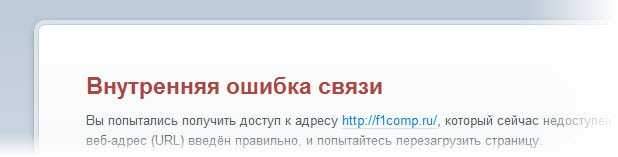
- 699
- 84
- Jacob Kassulke
zdravo! Ponovno ću pisati o problemima s vezom na Wi-Fi. Sjetio sam se jednog komentara na ovoj stranici ovdje, nešto poput: "Želite probleme, kupite Wi-Fi usmjerivač" :). A najsmješnije je u tim riječima da je to istina.
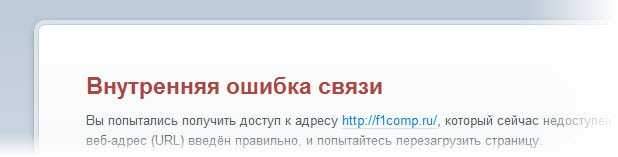
Ako imate računalo, prijenosno računalo ili netbook (bez obzira) povežite se s usmjerivačem, a sve je točno, od Wi-Fi-ja, ili kabelom, Skype Works (i drugi programi poput ICQ-a), a ne A Jedna stranica se otvara u pregledniku, a zatim ću vam pokušati pomoći da riješite ovaj problem.
Usput, ovaj je problem vrlo sličan onome o kojem sam napisao u članku, a ne na operaciji, a ne na web mjestu: Pogreška 105 (neto :: err_name_not_resolved): Nije moguće pretvoriti DNS adresu poslužitelja. Metode rješenja su gotovo iste.
Web stranice se ne otvaraju ni u jednom pregledniku. Stranica je učitana, a onda je pogreška da je nemoguće prikazati web mjesto.
Ali događa se da se samo neke web stranice ne otvaraju, ili naprotiv, otvaraju se samo određene web stranice. Ali ako istodobno, Skype i drugi slični programi rade normalno, povežite se s Internetom, problem je manje ili više jasan.
Promijenite DNS u tinkturama usmjerivača i računala
Ovi problemi se najčešće pojavljuju zbog problema s DNS adresama. Stoga samo trebate registrirati svoj DNS. Kako to učiniti, već sam napisao više od jednom u različitim člancima na ovoj stranici. Ali, tako da bismo imali sve na jednom mjestu, opet ću napisati. 🙂
Ako je nekoliko računala povezano s usmjerivačem, a problem se promatra samo na jednom, prvo napišite DNS na računalo, a zatim (ako je potrebno) u postavkama usmjerivača.
Promijenite DNS na računalu
Ići Upravljačka ploča \ Network i Internet \ Centar za upravljanje mrežom i opći pristup I s lijeve strane kliknite Promijenite postavke adaptera. Pritisnite gumb s par adaptera putem kojeg se povezujete s Internetom (ako je Wi-Fi, to je najvjerojatnije "veza bežične mreže", a ako je kabel, tada veza na lokalnoj mreži) i odaberite Svojstva.
Zatim, na popisu, istaknite "Internet Protocol verzija 4 (TCP/IPv4)" i pritisnite svojstva. Otvoren je prozor u kojem zapišite novi DNS, savjetujem DNS od Googlea:
8.8.8.8
8.8.4.4
Klik u redu.
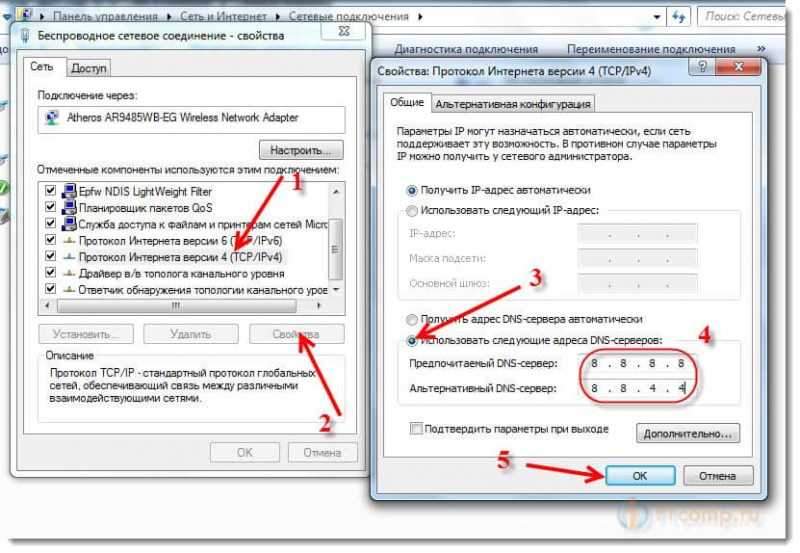
Ponovno učitajte računalo.
Promijenite DNS u postavkama usmjerivača
Pokazat ću vam na primjeru TP-Linka. Ulazimo u postavke usmjerivača (adresa 192.168.0.1, 192.168.1.1. Lozinka i prijava prema zadanom administratoru i administratoru, ovi se podaci mogu pogledati ispod uređaja) i idite na karticu Mreža - Šlag.
Instalirajte kvačicu u blizini Koristite DNS poslužitelje (ako nije instaliran), unesite DNS koji sam dao gore i spremite postavke.
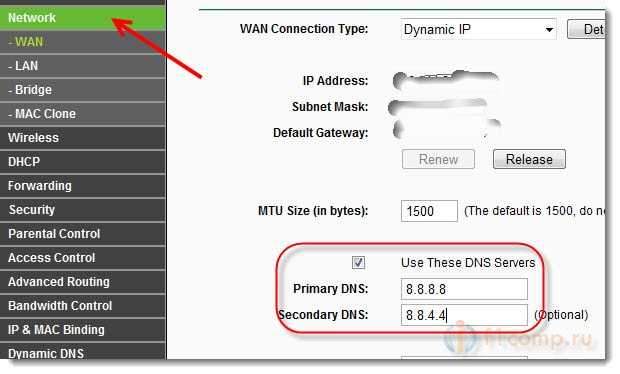
Ponovno učitajte usmjerivač.
Ako moji savjeti nisu pomogli, onda je preporučljivo provjeriti datoteku domaćina, izvršiti naredbu rute -f i skenirati računalo za prisustvo virusa i drugih gadnih stvari, na primjer, koristeći DR.Web Cureit.
Ostavite pitanja u komentarima, shvatit ćemo. Sve dobro!
- « Prilagodljivo pozadinsko osvjetljenje za monitor Paintpack. Upute za instaliranje i konfiguriranje paintpacka
- Vratite informacije nakon oblikovanja flash pogona, odjeljka, tvrdog diska. [RS particija za oporavak] »

